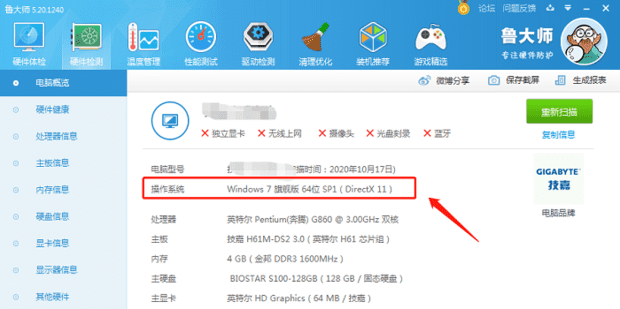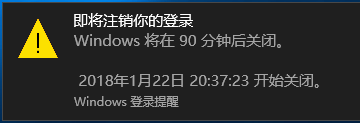Win10新建多个桌面如何用快捷键切换
Win10新建多个桌面怎么用快捷键切换多桌面呢?今天就教大家如何操作使用方法步骤。
Win10新建多个桌面如何用快捷键切换
1:首先按ctrl+win+G可以新建桌面。

2:然后按ctrl+win+→可以切换到下个桌面。

3:其次按ctrl+win+←可以切换到上个桌面。

4:然后按ctrl+win+F4可以关闭当前桌面。

5:首先右键点击状态栏,勾选“显示任务视图按钮”。
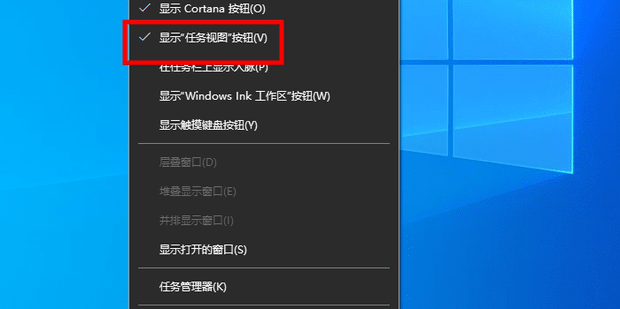
6:然后点击任务视图。
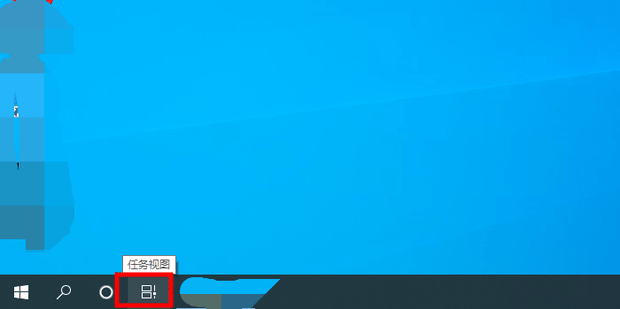
7:其次点击“新建桌面”就可以新建桌面。
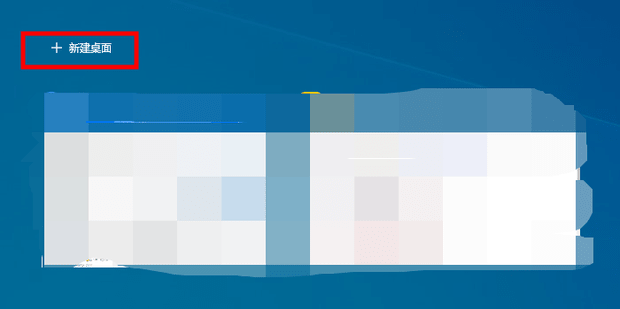
8:最后切换桌面的快捷键和前面一样,也可以用鼠标点击切换。
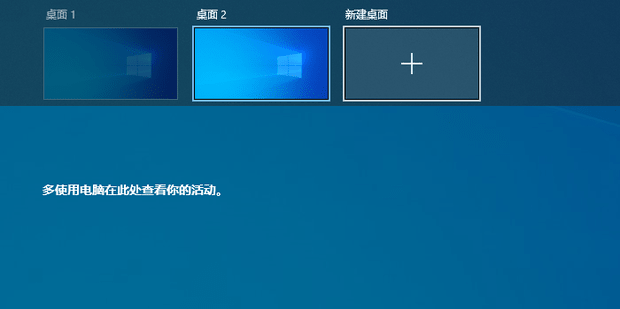
相关阅读
-
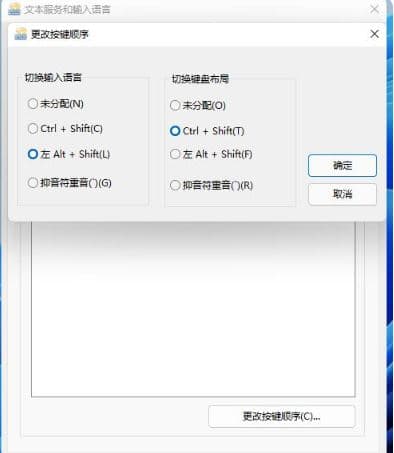
win11切换输入法快捷键怎么设置
win11系统有自动的切换输入法的快捷键,如果我们觉得系统默认的快捷键使用起来不习惯的话,我们可以将切换输入法的快捷键进行更改设置,这里小编就给大家带来win11输入法切换快捷键的设置方法,感兴趣的小伙伴快来看看吧。
-
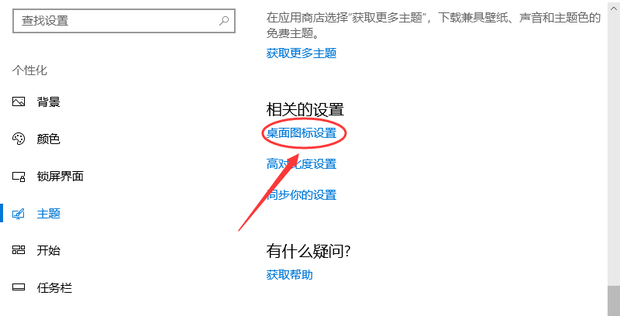
Win10桌面如何显示我的电脑
1:点击鼠标右键页面的空白处,再选择“个性化”选项,单击鼠标左键。有的朋友可能会遇到这样一个问题,就是当我们更新了系统或进行某些操作后,计算机中【此电脑】的图标不见了。那么Win10桌面如何显示我的电脑?下面一起来看教程操作下。
-
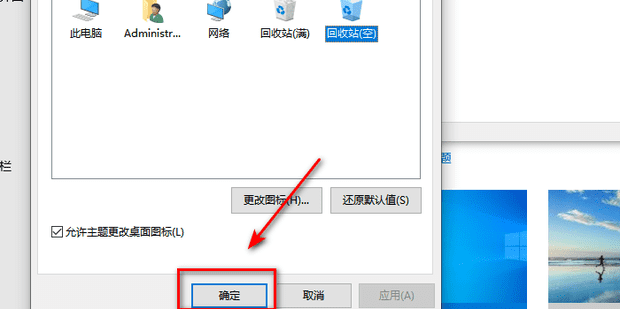
win10系统桌面没有回收站如何恢复
我们在win10系统的桌面当中,一般情况都会有一个回收站的图标,里面有最近删除的文件,如果不小心删除了回收站,就不能快速访问回收站了,那么win10系统桌面没有回收站如何恢复呢?下面it小知识网为大家分享win10系统没有回收站恢复教程。
-
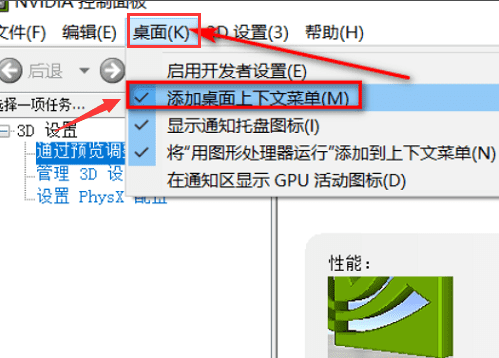
Win10桌面怎么显示nvidia控制面板
3:接着"win+R"开启运行窗口,输入"control",回车进入"控制面板",点击其中的"硬件和声音"选项。有小伙伴发现自己的Win10电脑桌面上没有nvidia控制面板,想要解决这个问题但是不知道Win10桌面怎么显示nvidia控制面板,为此下面it小知识网就给大家带来Win10桌面显示nv
-
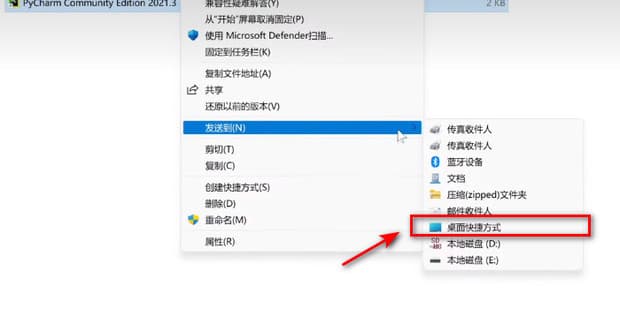
win11怎么创建桌面快捷方式?
很多人使用win11系统电脑不会创建桌面快捷方式,下面it小知识网给大家来具体的以图文方式给分享下操作方法,希望能帮到大家。
-

win10系统文件损坏如何解决
6:所有准备都就绪后,点击“重置”按钮,系统开始重新启动。最近有位win10系统用户在使用电脑的过程当中,总是会出现一些莫名其妙的问题,比如应用闪退、乱码、总是弹出错误提示等,用户不知道怎么解决,为此非常苦恼,其实遇到这样的问题可能是系统的文件遭到损坏导致的,那么win10系
-
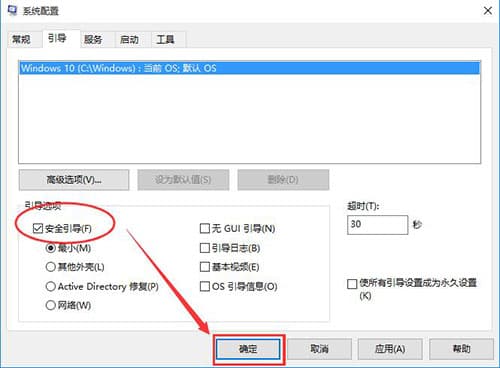
win10系统如何进入安全模式呢?
6:Win10系统重新启动好后,输入密码,点击→图标登录win10安全模式。如果想要进入安全模式,只要在电脑开机的时候,长按f8就可以直接进入系统的安全模式了,不过最近有位win10系统用户在电脑开机的时候长按f8已经进不去安全模式里面了,用户不知道怎么解决,为此非常苦恼,那么win10系
-
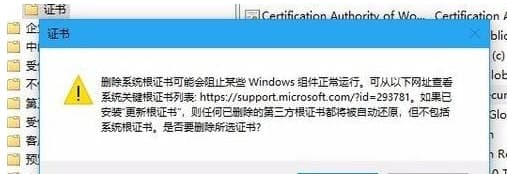
Win10系统怎么删除数字证书
3:然后点击搜索结果中的“管理计算机证书”链接打开。6:想要删除某一个证书,你直接右键点击证书,然后再出现的菜单中选择删除。7:接着就会弹出一下证书的安全提示,点击“是”按钮后就可以把该证书删除了。
-
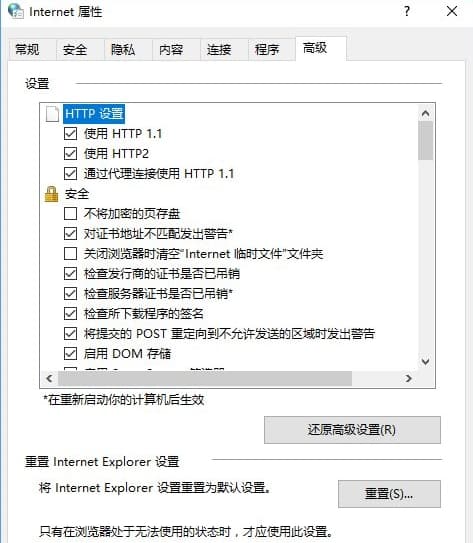
win10系统添加家庭成员出错怎么办
2:将控制面板的查看方式修改为【大图标】,在下面点击【internet 选项】。为了方便共享文件,有很多用户都会在win10系统当中添加家庭成员,不过最近有位win10系统用户在电脑当中添加家庭成员的时候,系统却一直提示发生了错误,请重试,或选择取消,以后在设置设备。用户不知道怎么解决,那么win1
-
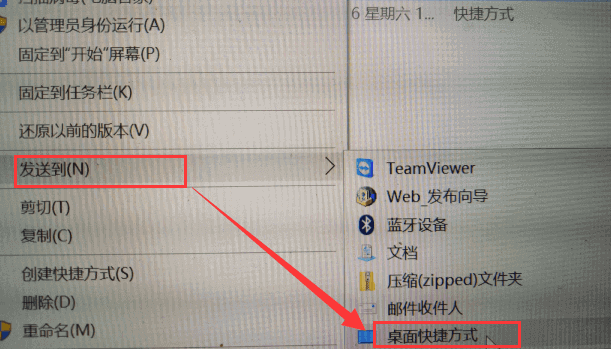
win10如何将常用程序的快捷方式图标添加到桌面上?win10添加快捷方式到桌面方法
方法4:再次右键单击程序,选择“发送到”-“桌面快捷方式”以上就是IT小知识网给大家介绍了【win10怎么在桌面上添加快捷方式】的全部内容了,希望以上内容对您有所帮助!
-
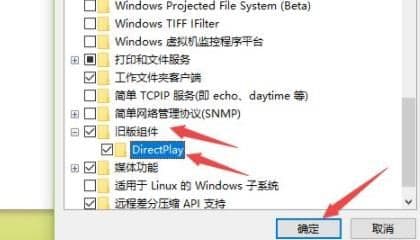
win10系统玩游戏不能全屏如何解决
8:最后点开旧版组件,勾选“directplay”就能够解决了。1:按下快捷键“ win+r ”打开运行,输入代码“ regedi t ”。
-

Win10怎么关闭开机启动项
我们在使用win10系统的时候难免会下载使用很多软件。有些软件在安装过程中会自动设定为开机启动,让我们的开机速度大大减缓。我们可以在任务管理器中手动关闭这些不需要的开机启动项。Win10怎么关闭开机启动项?下面就一起来学习下吧。